2022 TOYOTA PROACE CITY sat nav
[x] Cancel search: sat navPage 314 of 352
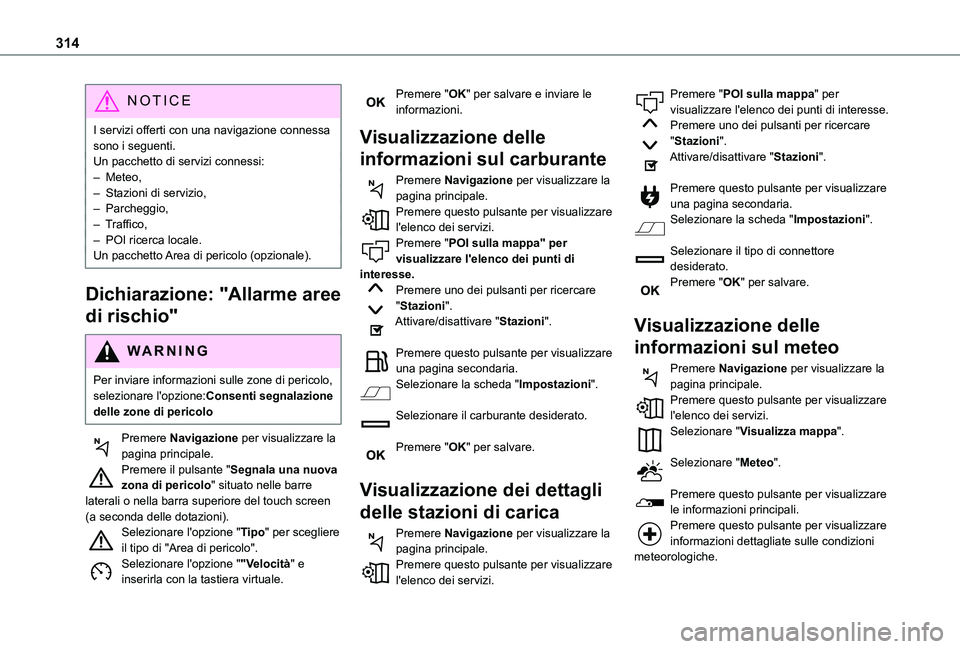
314
NOTIC E
I servizi offerti con una navigazione connessa sono i seguenti.Un pacchetto di servizi connessi:– Meteo,– Stazioni di servizio,– Parcheggio,– Traffico,– POI ricerca locale.Un pacchetto Area di pericolo (opzionale).
Dichiarazione: "Allarme aree
di rischio"
WARNI NG
Per inviare informazioni sulle zone di pericolo, selezionare l'opzione:Consenti segnalazione delle zone di pericolo
Premere Navigazione per visualizzare la pagina principale.Premere il pulsante "Segnala una nuova zona di pericolo" situato nelle barre laterali o nella barra superiore del touch screen (a seconda delle dotazioni).Selezionare l'opzione "Tipo" per scegliere il tipo di "Area di pericolo".Selezionare l'opzione ""Velocità" e inserirla con la tastiera virtuale.
Premere "OK" per salvare e inviare le informazioni.
Visualizzazione delle
informazioni sul carburante
Premere Navigazione per visualizzare la pagina principale.Premere questo pulsante per visualizzare l'elenco dei servizi.Premere "POI sulla mappa" per visualizzare l'elenco dei punti di interesse.Premere uno dei pulsanti per ricercare "Stazioni".Attivare/disattivare "Stazioni".
Premere questo pulsante per visualizzare una pagina secondaria.Selezionare la scheda "Impostazioni".
Selezionare il carburante desiderato.
Premere "OK" per salvare.
Visualizzazione dei dettagli
delle stazioni di carica
Premere Navigazione per visualizzare la pagina principale.Premere questo pulsante per visualizzare l'elenco dei servizi.
Premere "POI sulla mappa" per visualizzare l'elenco dei punti di interesse.Premere uno dei pulsanti per ricercare "Stazioni".Attivare/disattivare "Stazioni".
Premere questo pulsante per visualizzare una pagina secondaria.Selezionare la scheda "Impostazioni".
Selezionare il tipo di connettore desiderato.Premere "OK" per salvare.
Visualizzazione delle
informazioni sul meteo
Premere Navigazione per visualizzare la pagina principale.Premere questo pulsante per visualizzare l'elenco dei servizi.Selezionare "Visualizza mappa".
Selezionare "Meteo".
Premere questo pulsante per visualizzare le informazioni principali.Premere questo pulsante per visualizzare informazioni dettagliate sulle condizioni meteorologiche.
Page 315 of 352
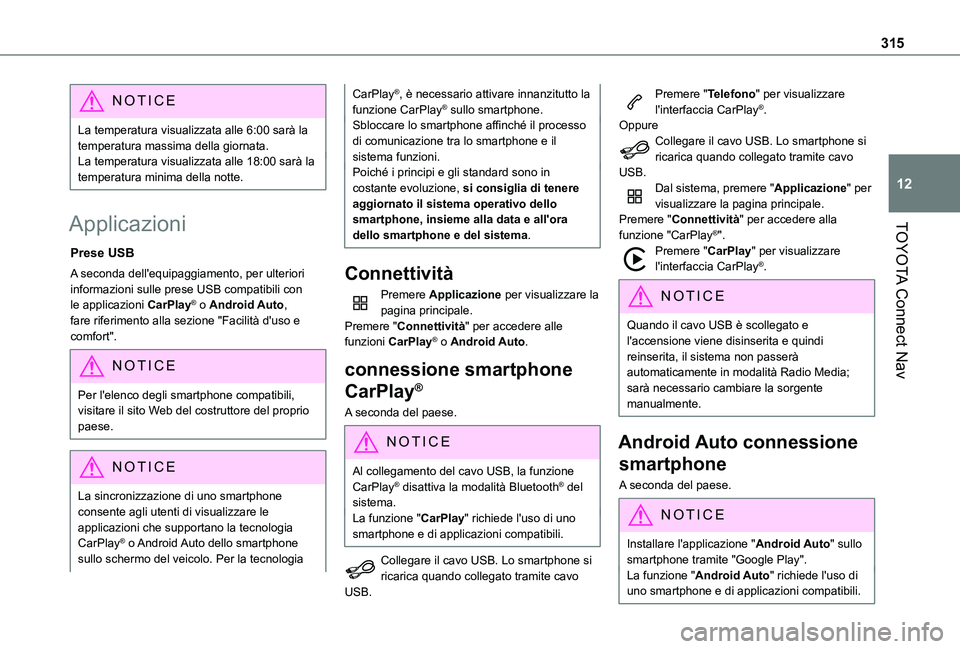
315
TOYOTA Connect Nav
12
NOTIC E
La temperatura visualizzata alle 6:00 sarà la temperatura massima della giornata.La temperatura visualizzata alle 18:00 sarà la temperatura minima della notte.
Applicazioni
Prese USB
A seconda dell'equipaggiamento, per ulteriori informazioni sulle prese USB compatibili con le applicazioni CarPlay® o Android Auto, fare riferimento alla sezione "Facilità d'uso e comfort".
NOTIC E
Per l'elenco degli smartphone compatibili, visitare il sito Web del costruttore del proprio paese.
NOTIC E
La sincronizzazione di uno smartphone consente agli utenti di visualizzare le applicazioni che supportano la tecnologia CarPlay® o Android Auto dello smartphone
sullo schermo del veicolo. Per la tecnologia
CarPlay®, è necessario attivare innanzitutto la funzione CarPlay® sullo smartphone.Sbloccare lo smartphone affinché il processo di comunicazione tra lo smartphone e il sistema funzioni.Poiché i principi e gli standard sono in costante evoluzione, si consiglia di tenere aggiornato il sistema operativo dello smartphone, insieme alla data e all'ora dello smartphone e del sistema.
Connettività
Premere Applicazione per visualizzare la pagina principale.Premere "Connettività" per accedere alle funzioni CarPlay® o Android Auto.
connessione smartphone
CarPlay®
A seconda del paese.
NOTIC E
Al collegamento del cavo USB, la funzione CarPlay® disattiva la modalità Bluetooth® del sistema.La funzione "CarPlay" richiede l'uso di uno smartphone e di applicazioni compatibili.
Collegare il cavo USB. Lo smartphone si ricarica quando collegato tramite cavo USB.
Premere "Telefono" per visualizzare l'interfaccia CarPlay®.OppureCollegare il cavo USB. Lo smartphone si ricarica quando collegato tramite cavo USB.Dal sistema, premere "Applicazione" per visualizzare la pagina principale.Premere "Connettività" per accedere alla funzione "CarPlay®".Premere "CarPlay" per visualizzare l'interfaccia CarPlay®.
NOTIC E
Quando il cavo USB è scollegato e l'accensione viene disinserita e quindi reinserita, il sistema non passerà automaticamente in modalità Radio Media; sarà necessario cambiare la sorgente manualmente.
Android Auto connessione
smartphone
A seconda del paese.
NOTIC E
Installare l'applicazione "Android Auto" sullo
smartphone tramite "Google Play".La funzione "Android Auto" richiede l'uso di uno smartphone e di applicazioni compatibili.
Page 317 of 352
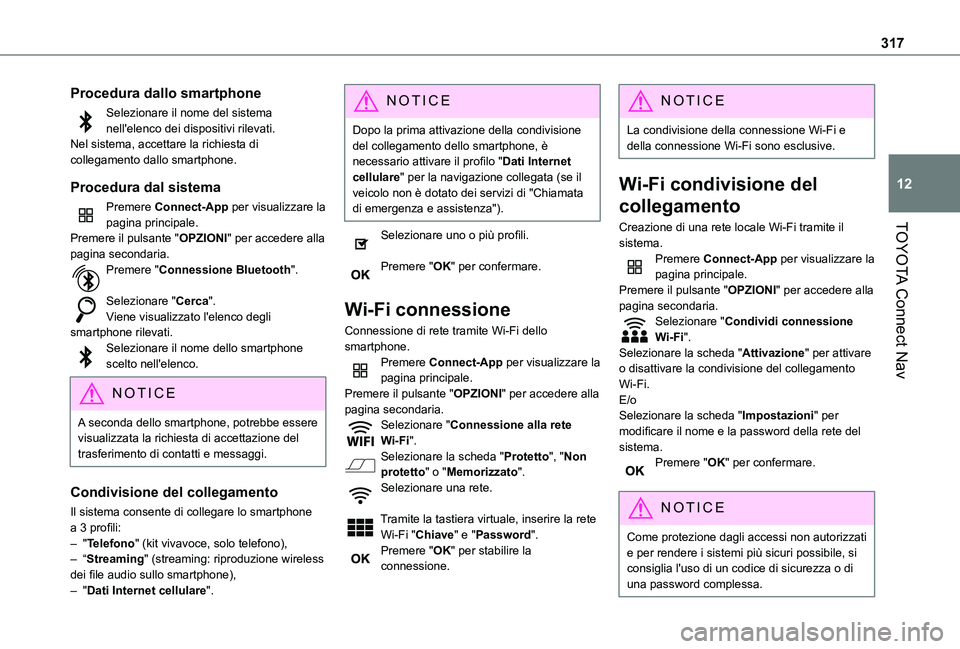
317
TOYOTA Connect Nav
12
Procedura dallo smartphone
Selezionare il nome del sistema nell'elenco dei dispositivi rilevati.Nel sistema, accettare la richiesta di collegamento dallo smartphone.
Procedura dal sistema
Premere Connect-App per visualizzare la pagina principale.Premere il pulsante "OPZIONI" per accedere alla pagina secondaria.Premere "Connessione Bluetooth".
Selezionare "Cerca".Viene visualizzato l'elenco degli smartphone rilevati.Selezionare il nome dello smartphone scelto nell'elenco.
NOTIC E
A seconda dello smartphone, potrebbe essere visualizzata la richiesta di accettazione del trasferimento di contatti e messaggi.
Condivisione del collegamento
Il sistema consente di collegare lo smartphone a 3 profili:– "Telefono" (kit vivavoce, solo telefono),– “Streaming" (streaming: riproduzione wireless dei file audio sullo smartphone),– "Dati Internet cellulare".
NOTIC E
Dopo la prima attivazione della condivisione del collegamento dello smartphone, è necessario attivare il profilo "Dati Internet cellulare" per la navigazione collegata (se il veicolo non è dotato dei servizi di "Chiamata di emergenza e assistenza").
Selezionare uno o più profili.
Premere "OK" per confermare.
Wi-Fi connessione
Connessione di rete tramite Wi-Fi dello smartphone.Premere Connect-App per visualizzare la pagina principale.Premere il pulsante "OPZIONI" per accedere alla pagina secondaria.Selezionare "Connessione alla rete Wi-Fi".
Selezionare la scheda "Protetto", "Non protetto" o "Memorizzato".Selezionare una rete.
Tramite la tastiera virtuale, inserire la rete Wi-Fi "Chiave" e "Password".Premere "OK" per stabilire la connessione.
NOTIC E
La condivisione della connessione Wi-Fi e della connessione Wi-Fi sono esclusive.
Wi-Fi condivisione del
collegamento
Creazione di una rete locale Wi-Fi tramite il sistema.Premere Connect-App per visualizzare la pagina principale.Premere il pulsante "OPZIONI" per accedere alla pagina secondaria.Selezionare "Condividi connessione Wi-Fi".Selezionare la scheda "Attivazione" per attivare o disattivare la condivisione del collegamento Wi-Fi.E/oSelezionare la scheda "Impostazioni" per modificare il nome e la password della rete del
sistema.Premere "OK" per confermare.
NOTIC E
Come protezione dagli accessi non autorizzati e per rendere i sistemi più sicuri possibile, si consiglia l'uso di un codice di sicurezza o di una password complessa.
Page 319 of 352

319
TOYOTA Connect Nav
12
NOTIC E
La ricerca della stazione RDS potrebbe non essere disponibile in tutta la nazione, poiché molte stazioni radio non coprono il 100% del paese. Ciò spiega la perdita di ricezione della stazione durante un viaggio.
Visualizzazione delle
informazioni di testo
La funzione "RADIO TEXT" visualizza le informazioni trasmesse dalla stazione radio relative alla stazione o al brano al momento in riproduzione.PremereRADIO MEDIA per visualizzare la pagina principale.Premere il pulsante "OPZIONI" per accedere alla pagina secondaria.Selezionare "Impostazioni radio".
Selezionare "Generale".
Attivare/disattivare "Visualizza testo radio".Premere "OK" per confermare.
Riproduzione dei messaggi
TA
La funzione TA (annunci sul traffico) dà priorità ai messaggi di allarme TA. Per essere attiva,
questa funzione necessita della buona ricezione
di una stazione radio che trasmette questo tipo di messaggio. Durante la trasmissione delle informazioni sul traffico, il supporto multimediale corrente viene automaticamente interrotto in modo da poter ascoltare il messaggio TA. Alla fine del messaggio, viene riprodotto il dispositivo multimediale precedentemente in riproduzione.Selezionare "Annunci".Attivare/disattivare "Notizia sul traffico".
Premere "OK" per confermare.
Radio DAB (Digital Audio
Broadcasting)
Radio digitale terrestre
La radio digitale fornisce un audio di qualità superiore.I vari "multiplex/ensemble" offrono una scelta di stazioni radio organizzate in ordine alfabetico.
PremereRADIO MEDIA per visualizzare la pagina principale.Premere "Banda …" nella parte superiore destra dello schermo per visualizzare la banda di frequenza "DAB".
Tracciamento FM-DAB
"“DAB" non copre il 100% del territorio.Quando il segnale radio digitale è scarso, "FM-DAB auto-tracking" consente di continuare
ad ascoltare la stessa stazione passando automaticamente alla stazione analogica corrispondente FM (se presente).PremereRADIO MEDIA per visualizzare la pagina principale.Premere il pulsante "OPZIONI" per accedere alla pagina secondaria.Selezionare "Impostazioni radio".
Selezionare "Generale".Attivare/disattivare "FM-DAB Follow-up".
Attivare/disattivare "Stazione successiva".Premere "OK".
NOTIC E
Se "FM-DAB auto tracking" è attivato, ci potrebbe essere uno sfalsamento temporale di pochi secondi quando il sistema viene commutato sulla radio analogica "FM" e, in alcuni casi, si potrebbe verificare una variazione del volume.Quando viene ripristinata la qualità del segnale digitale, il sistema torna automaticamente a "DAB".Per ridurre al minimo tale sfalsamento temporale, si consiglia di memorizzare le stazioni radio nella banda "DAB".
Page 321 of 352
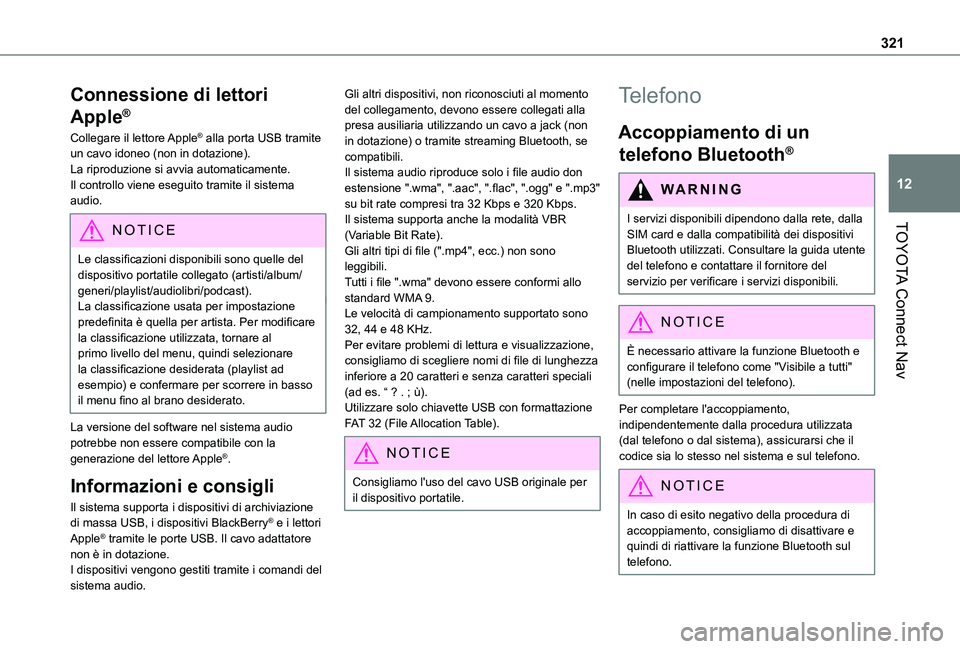
321
TOYOTA Connect Nav
12
Connessione di lettori
Apple®
Collegare il lettore Apple® alla porta USB tramite un cavo idoneo (non in dotazione).La riproduzione si avvia automaticamente.Il controllo viene eseguito tramite il sistema audio.
NOTIC E
Le classificazioni disponibili sono quelle del dispositivo portatile collegato (artisti/album/generi/playlist/audiolibri/podcast).La classificazione usata per impostazione predefinita è quella per artista. Per modificare la classificazione utilizzata, tornare al primo livello del menu, quindi selezionare la classificazione desiderata (playlist ad esempio) e confermare per scorrere in basso il menu fino al brano desiderato.
La versione del software nel sistema audio potrebbe non essere compatibile con la generazione del lettore Apple®.
Informazioni e consigli
Il sistema supporta i dispositivi di archiviazione di massa USB, i dispositivi BlackBerry® e i lettori Apple® tramite le porte USB. Il cavo adattatore non è in dotazione.I dispositivi vengono gestiti tramite i comandi del sistema audio.
Gli altri dispositivi, non riconosciuti al momento del collegamento, devono essere collegati alla presa ausiliaria utilizzando un cavo a jack (non in dotazione) o tramite streaming Bluetooth, se compatibili.Il sistema audio riproduce solo i file audio don estensione ".wma", ".aac", ".flac", ".ogg" e ".mp3" su bit rate compresi tra 32 Kbps e 320 Kbps.Il sistema supporta anche la modalità VBR (Variable Bit Rate).Gli altri tipi di file (".mp4", ecc.) non sono leggibili.Tutti i file ".wma" devono essere conformi allo standard WMA 9.Le velocità di campionamento supportato sono 32, 44 e 48 KHz.Per evitare problemi di lettura e visualizzazione, consigliamo di scegliere nomi di file di lunghezza inferiore a 20 caratteri e senza caratteri speciali (ad es. “ ? . ; ù).Utilizzare solo chiavette USB con formattazione FAT 32 (File Allocation Table).
NOTIC E
Consigliamo l'uso del cavo USB originale per il dispositivo portatile.
Telefono
Accoppiamento di un
telefono Bluetooth®
WARNI NG
I servizi disponibili dipendono dalla rete, dalla SIM card e dalla compatibilità dei dispositivi
Bluetooth utilizzati. Consultare la guida utente del telefono e contattare il fornitore del servizio per verificare i servizi disponibili.
NOTIC E
È necessario attivare la funzione Bluetooth e configurare il telefono come "Visibile a tutti" (nelle impostazioni del telefono).
Per completare l'accoppiamento, indipendentemente dalla procedura utilizzata (dal telefono o dal sistema), assicurarsi che il codice sia lo stesso nel sistema e sul telefono.
NOTIC E
In caso di esito negativo della procedura di accoppiamento, consigliamo di disattivare e quindi di riattivare la funzione Bluetooth sul telefono.
Page 325 of 352
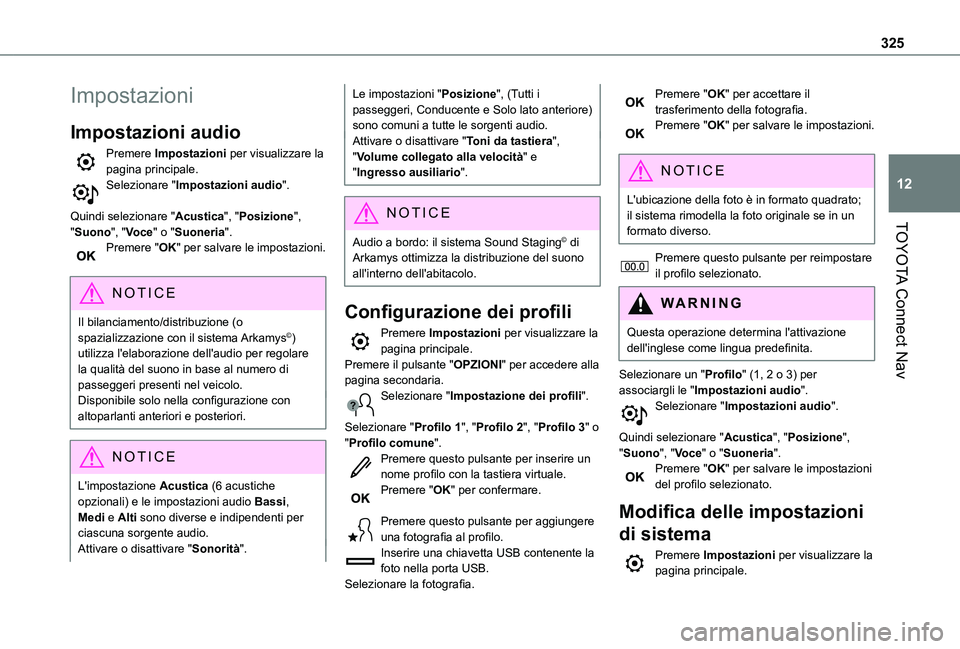
325
TOYOTA Connect Nav
12
Impostazioni
Impostazioni audio
Premere Impostazioni per visualizzare la pagina principale.Selezionare "Impostazioni audio".
Quindi selezionare "Acustica", "Posizione", "Suono", "Voce" o "Suoneria".Premere "OK" per salvare le impostazioni.
NOTIC E
Il bilanciamento/distribuzione (o spazializzazione con il sistema Arkamys©) utilizza l'elaborazione dell'audio per regolare la qualità del suono in base al numero di passeggeri presenti nel veicolo.Disponibile solo nella configurazione con altoparlanti anteriori e posteriori.
NOTIC E
L'impostazione Acustica (6 acustiche opzionali) e le impostazioni audio Bassi, Medi e Alti sono diverse e indipendenti per ciascuna sorgente audio.
Attivare o disattivare "Sonorità".
Le impostazioni "Posizione", (Tutti i passeggeri, Conducente e Solo lato anteriore) sono comuni a tutte le sorgenti audio.Attivare o disattivare "Toni da tastiera", "Volume collegato alla velocità" e "Ingresso ausiliario".
NOTIC E
Audio a bordo: il sistema Sound Staging© di
Arkamys ottimizza la distribuzione del suono all'interno dell'abitacolo.
Configurazione dei profili
Premere Impostazioni per visualizzare la pagina principale.Premere il pulsante "OPZIONI" per accedere alla pagina secondaria.Selezionare "Impostazione dei profili".
Selezionare "Profilo 1", "Profilo 2", "Profilo 3" o "Profilo comune".Premere questo pulsante per inserire un nome profilo con la tastiera virtuale.Premere "OK" per confermare.
Premere questo pulsante per aggiungere una fotografia al profilo.Inserire una chiavetta USB contenente la foto nella porta USB.Selezionare la fotografia.
Premere "OK" per accettare il trasferimento della fotografia.Premere "OK" per salvare le impostazioni.
NOTIC E
L'ubicazione della foto è in formato quadrato; il sistema rimodella la foto originale se in un formato diverso.
Premere questo pulsante per reimpostare il profilo selezionato.
WARNI NG
Questa operazione determina l'attivazione dell'inglese come lingua predefinita.
Selezionare un "Profilo" (1, 2 o 3) per associargli le "Impostazioni audio".Selezionare "Impostazioni audio".
Quindi selezionare "Acustica", "Posizione", "Suono", "Voce" o "Suoneria".Premere "OK" per salvare le impostazioni del profilo selezionato.
Modifica delle impostazioni
di sistema
Premere Impostazioni per visualizzare la pagina principale.
Page 328 of 352
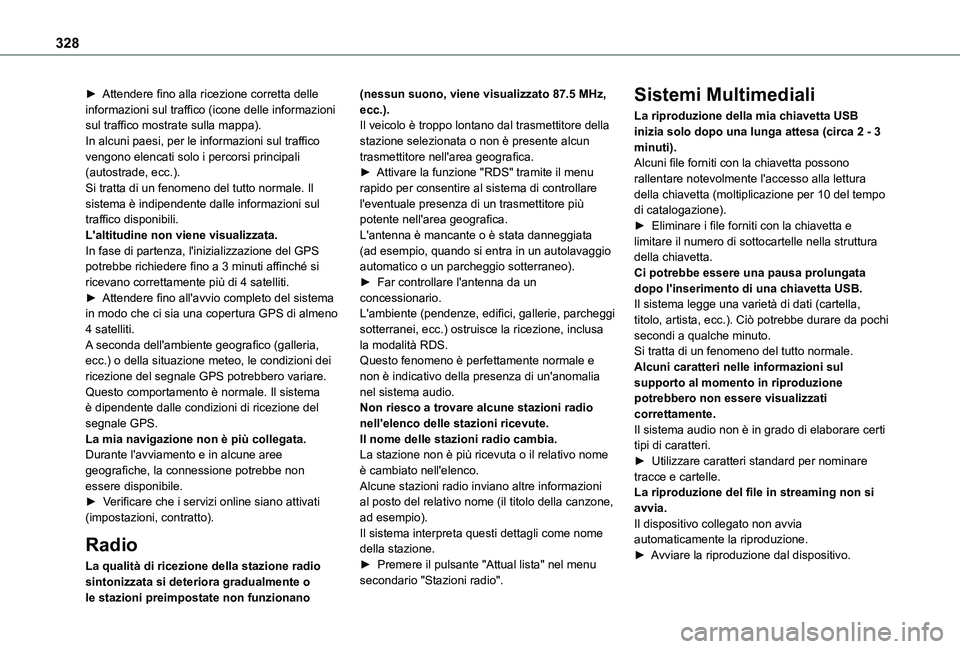
328
► Attendere fino alla ricezione corretta delle informazioni sul traffico (icone delle informazioni sul traffico mostrate sulla mappa).In alcuni paesi, per le informazioni sul traffico vengono elencati solo i percorsi principali (autostrade, ecc.).Si tratta di un fenomeno del tutto normale. Il sistema è indipendente dalle informazioni sul traffico disponibili.L'altitudine non viene visualizzata.In fase di partenza, l'inizializzazione del GPS potrebbe richiedere fino a 3 minuti affinché si ricevano correttamente più di 4 satelliti.► Attendere fino all'avvio completo del sistema in modo che ci sia una copertura GPS di almeno 4 satelliti.A seconda dell'ambiente geografico (galleria, ecc.) o della situazione meteo, le condizioni dei ricezione del segnale GPS potrebbero variare.Questo comportamento è normale. Il sistema è dipendente dalle condizioni di ricezione del segnale GPS.La mia navigazione non è più collegata.
Durante l'avviamento e in alcune aree geografiche, la connessione potrebbe non essere disponibile.► Verificare che i servizi online siano attivati (impostazioni, contratto).
Radio
La qualità di ricezione della stazione radio sintonizzata si deteriora gradualmente o
le stazioni preimpostate non funzionano
(nessun suono, viene visualizzato 87.5 MHz, ecc.).Il veicolo è troppo lontano dal trasmettitore della stazione selezionata o non è presente alcun trasmettitore nell'area geografica.► Attivare la funzione "RDS" tramite il menu rapido per consentire al sistema di controllare l'eventuale presenza di un trasmettitore più potente nell'area geografica.L'antenna è mancante o è stata danneggiata (ad esempio, quando si entra in un autolavaggio automatico o un parcheggio sotterraneo).► Far controllare l'antenna da un concessionario.L'ambiente (pendenze, edifici, gallerie, parcheggi sotterranei, ecc.) ostruisce la ricezione, inclusa la modalità RDS.Questo fenomeno è perfettamente normale e non è indicativo della presenza di un'anomalia nel sistema audio.Non riesco a trovare alcune stazioni radio nell'elenco delle stazioni ricevute.Il nome delle stazioni radio cambia.
La stazione non è più ricevuta o il relativo nome è cambiato nell'elenco.Alcune stazioni radio inviano altre informazioni al posto del relativo nome (il titolo della canzone, ad esempio).Il sistema interpreta questi dettagli come nome della stazione.► Premere il pulsante "Attual lista" nel menu secondario "Stazioni radio".
Sistemi Multimediali
La riproduzione della mia chiavetta USB inizia solo dopo una lunga attesa (circa 2 - 3 minuti).Alcuni file forniti con la chiavetta possono rallentare notevolmente l'accesso alla lettura della chiavetta (moltiplicazione per 10 del tempo di catalogazione).► Eliminare i file forniti con la chiavetta e limitare il numero di sottocartelle nella struttura della chiavetta.Ci potrebbe essere una pausa prolungata dopo l'inserimento di una chiavetta USB.Il sistema legge una varietà di dati (cartella, titolo, artista, ecc.). Ciò potrebbe durare da pochi secondi a qualche minuto.Si tratta di un fenomeno del tutto normale.Alcuni caratteri nelle informazioni sul supporto al momento in riproduzione potrebbero non essere visualizzati correttamente.Il sistema audio non è in grado di elaborare certi
tipi di caratteri.► Utilizzare caratteri standard per nominare tracce e cartelle.La riproduzione del file in streaming non si avvia.Il dispositivo collegato non avvia automaticamente la riproduzione.► Avviare la riproduzione dal dispositivo.
Page 329 of 352
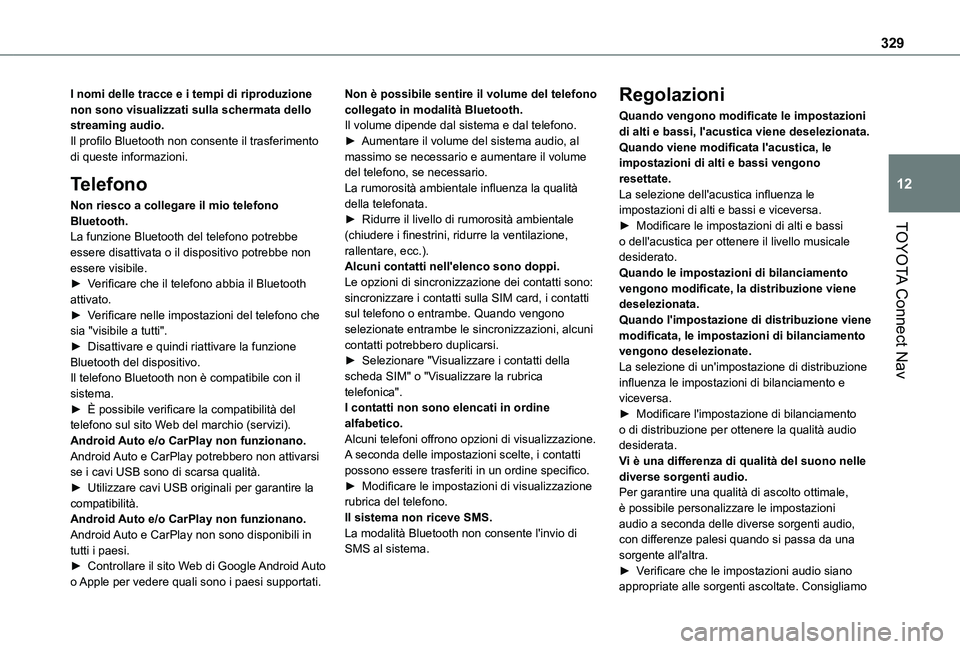
329
TOYOTA Connect Nav
12
I nomi delle tracce e i tempi di riproduzione non sono visualizzati sulla schermata dello streaming audio.Il profilo Bluetooth non consente il trasferimento di queste informazioni.
Telefono
Non riesco a collegare il mio telefono Bluetooth.La funzione Bluetooth del telefono potrebbe essere disattivata o il dispositivo potrebbe non essere visibile.► Verificare che il telefono abbia il Bluetooth attivato.► Verificare nelle impostazioni del telefono che sia "visibile a tutti".► Disattivare e quindi riattivare la funzione Bluetooth del dispositivo.Il telefono Bluetooth non è compatibile con il sistema.► È possibile verificare la compatibilità del telefono sul sito Web del marchio (servizi).Android Auto e/o CarPlay non funzionano.
Android Auto e CarPlay potrebbero non attivarsi se i cavi USB sono di scarsa qualità.► Utilizzare cavi USB originali per garantire la compatibilità.Android Auto e/o CarPlay non funzionano.Android Auto e CarPlay non sono disponibili in tutti i paesi.► Controllare il sito Web di Google Android Auto o Apple per vedere quali sono i paesi supportati.
Non è possibile sentire il volume del telefono collegato in modalità Bluetooth.Il volume dipende dal sistema e dal telefono.► Aumentare il volume del sistema audio, al massimo se necessario e aumentare il volume del telefono, se necessario.La rumorosità ambientale influenza la qualità della telefonata.► Ridurre il livello di rumorosità ambientale (chiudere i finestrini, ridurre la ventilazione, rallentare, ecc.).Alcuni contatti nell'elenco sono doppi.Le opzioni di sincronizzazione dei contatti sono: sincronizzare i contatti sulla SIM card, i contatti sul telefono o entrambe. Quando vengono selezionate entrambe le sincronizzazioni, alcuni contatti potrebbero duplicarsi.► Selezionare "Visualizzare i contatti della scheda SIM" o "Visualizzare la rubrica telefonica".I contatti non sono elencati in ordine alfabetico.Alcuni telefoni offrono opzioni di visualizzazione.
A seconda delle impostazioni scelte, i contatti possono essere trasferiti in un ordine specifico.► Modificare le impostazioni di visualizzazione rubrica del telefono.Il sistema non riceve SMS.La modalità Bluetooth non consente l'invio di SMS al sistema.
Regolazioni
Quando vengono modificate le impostazioni di alti e bassi, l'acustica viene deselezionata.Quando viene modificata l'acustica, le impostazioni di alti e bassi vengono resettate.La selezione dell'acustica influenza le impostazioni di alti e bassi e viceversa.► Modificare le impostazioni di alti e bassi o dell'acustica per ottenere il livello musicale desiderato.Quando le impostazioni di bilanciamento vengono modificate, la distribuzione viene deselezionata.Quando l'impostazione di distribuzione viene modificata, le impostazioni di bilanciamento vengono deselezionate.La selezione di un'impostazione di distribuzione influenza le impostazioni di bilanciamento e viceversa.► Modificare l'impostazione di bilanciamento o di distribuzione per ottenere la qualità audio
desiderata.Vi è una differenza di qualità del suono nelle diverse sorgenti audio.Per garantire una qualità di ascolto ottimale, è possibile personalizzare le impostazioni audio a seconda delle diverse sorgenti audio, con differenze palesi quando si passa da una sorgente all'altra.► Verificare che le impostazioni audio siano appropriate alle sorgenti ascoltate. Consigliamo